누구나 Windows 10 Insider 프로그램에 가입 할 수 있습니다. Microsoft는 사용자에게 Insider Program에서 얻는 빌드가 Windows 10의 안정적인 버전만큼 안정적이지 않다고 경고합니다. 이것이 바로 사용자가 사용하지 않거나 사용하는 경우 여분의 PC에서 사용하는 이유입니다. Insider Builds는 Windows 10 용으로 계획된 최신 기능을 제공 할뿐만 아니라 때로는 새로운 기능을 가진 최신 버전의 스톡 앱도 제공합니다. 내부자 빌드 앱을 가져오고 싶지만 내부자 빌드를 실행하지 않으려는 경우 가능합니다.
내부자 빌드 앱 받기
Insider Build 앱을 받으려면 Insider Program에 가입해야합니다. 그러나 걱정하지 마십시오. 내부자 빌드는 설치되지 않습니다.
가장 먼저해야 할 일은 설정 앱을 열고 개인 정보 설정 그룹으로 이동하는 것입니다. 진단 및 피드백 탭으로 이동하여 진단 데이터에서 전체 옵션을 선택하십시오.
다음으로 업데이트 및 보안 그룹으로 이동하십시오.설정. Windows 참가자 프로그램 탭을 선택하고 참가자 프로그램에 가입하십시오. 연결할 계정을 선택하십시오. 그런 다음 어떤 유형의 콘텐츠를 받고 싶은지 묻습니다.
'수정 사항, 앱 및 드라이버'옵션을 선택하십시오. 원하는 내용을 확인한 다음 메시지가 표시되면 시스템을 다시 시작하십시오.

내부자 빌드로 업데이트되지 않습니다. Microsoft Store 앱을 열고 업데이트를 확인하십시오. 재고 앱에 사용 가능한 모든 업데이트가 이제 상점에 나타납니다. 원하는 앱에 대한 업데이트를 설치하십시오.
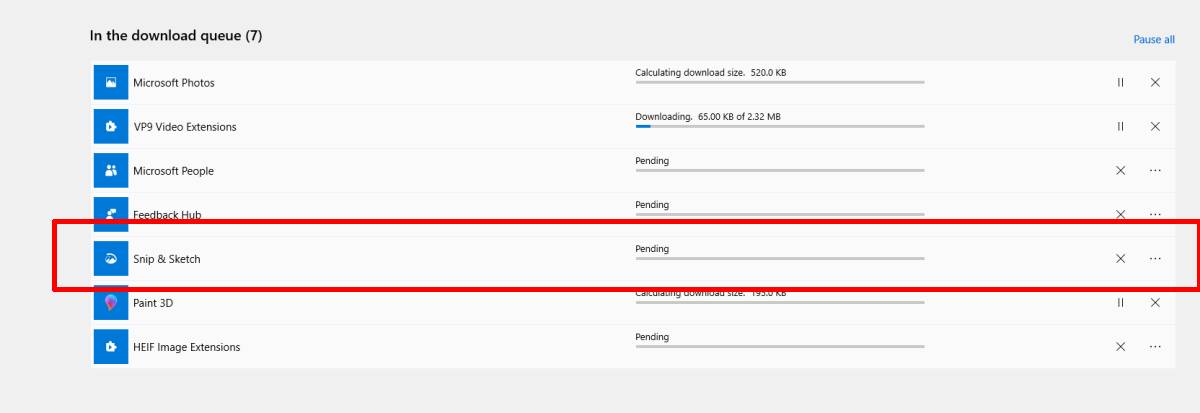
원하는 최신 버전의 앱이 준비되었으므로 해당 빌드를 원하지 않기 때문에 참가자 빌드를 선택 해제 할 수 있습니다.
설정 앱을 열고 업데이트 및 보안으로 이동 한 다음Windows Insider Program 탭을 선택하고 Insider Preview 빌드 중지 버튼을 클릭하십시오. 멈추고 싶은 것을 묻는 프롬프트가 나타납니다. 내부자 빌드를 완전히 중지 옵션을 선택하십시오. 컴퓨터를 다시 시작해야합니다.
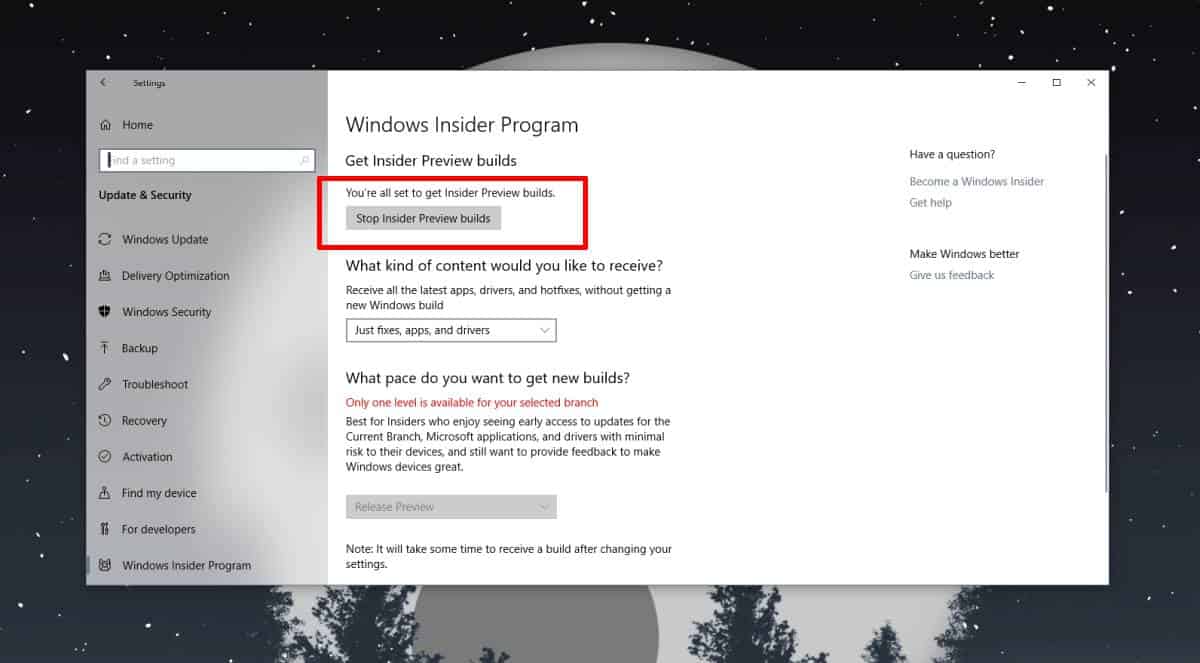
더 이상 내부자 빌드를 사용하지 않아도 앱 업데이트가 계속 적용됩니다. 마침내 사용자가 Snip을 JPEG 형식으로 저장할 수있는 Snip & Sketch 앱의 새 버전을 얻을 수있었습니다.
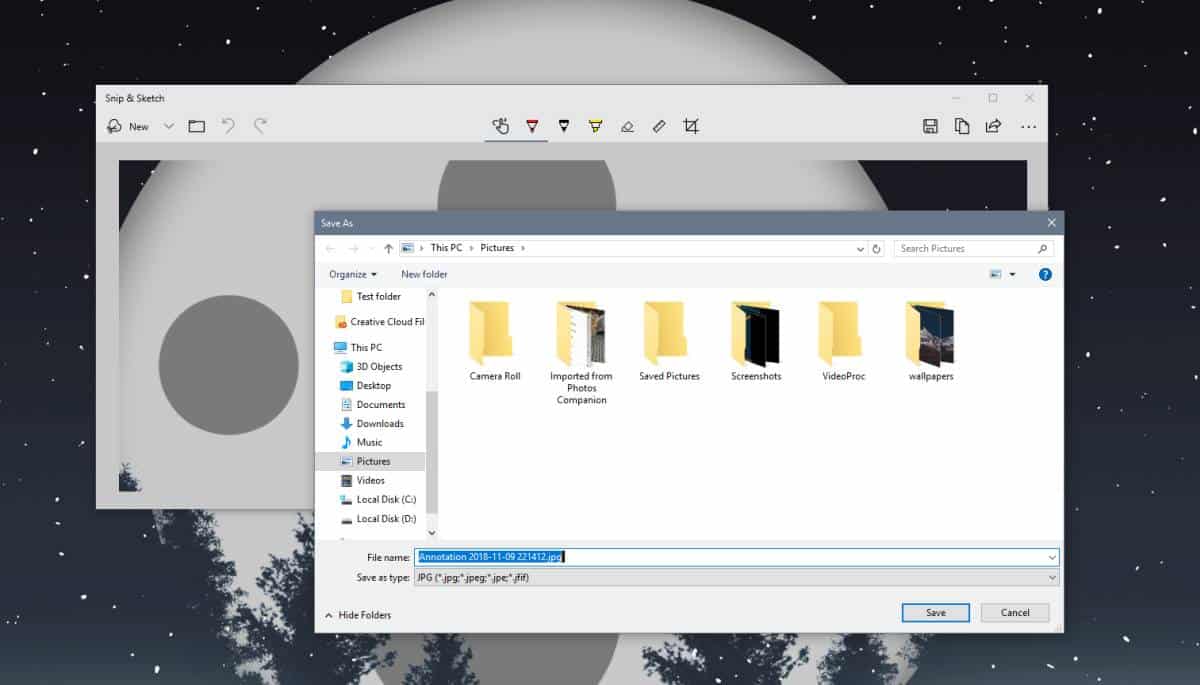
알아야 할 한 가지는 내부자 빌드입니다.앱은 안정적인 Windows 10 채널에있는 앱보다 안정성이 떨어집니다. 앱이 시스템 충돌을 일으키지 않으므로 앱 업데이트로 인해 앱이 중단 된 경우 앱을 제거하고 다시 설치할 때 안정적인 버전이 설치됩니다.
안정적인 버전의 Windows 10을 사용 중이고 Microsoft Store에서 새롭고 안정적인 버전의 앱을 다운로드하지 않으면 쉽게 해결할 수 있습니다.













코멘트